お名前.comで購入したドメインのネームサーバーをAWS Route53に変更
このブログのCSSファイルや画像ファイルは、アマゾンのクラウドストレージAWS S3に置いています。
独自ドメインではないGoogle Bloggerは、今年の5月3日からHTTPS化されました。
独自ドメインのBloggerも、そのうちに否応なくSSLになりそうですね。
今後ブログがHTTPS(HTTP over SSL/TLS)化された時に問題になるのが、独自ドメインでのS3は、基本HTTP接続なこと。
SSL混在コンテンツのエラーを回避するには、AWS Route53とCloudFront、ACMを使って、独自ドメインのS3のURLをHTTPSにするしかない。
そこで今回は、独自ドメインのS3をHTTPS化する第一歩として、お名前.comで購入したドメインのネームサーバーをAWS Route53に変更しました(ドメインの移管ではありません)。
※AWS Route53を使うことで、お名前.comのネームサーバーからAWSへの転送を省略できた為、AWS S3に置いた画像ファイルの表示が劇的に速くなりました。
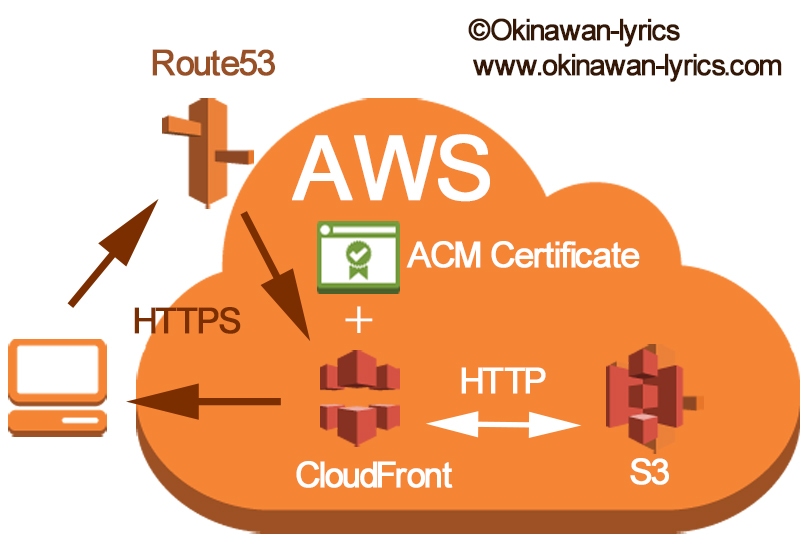
以下の手順は、既にAWS S3に独自ドメインでバケットを作成済みで、お名前.comのネームサーバー(CNAMEレコードでS3へ転送)を使用していることが前提です。
1.
まずは、お名前.comメール転送Plusの設定をします。
お名前.comメール転送Plusは、無料で独自ドメインのメールを、Gメールなどに転送してくれるサービス。
他に独自ドメインでのメール受信の手段がある場合には、この手順1は必要ありません。
お名前.comメール転送Plusを設定する場所:
お名前.comのドメインNavi / オプション設定 / 転送Plus / メール転送設定
※SSL証明書をAWS Certificate Manager(ACM)に申請するには、独自ドメインでのメール受信が必要になります。
AWSにもSESメールがありますが設定が少し大変そうなので、メール受信だけであれば、お名前.comのメール転送設定が簡単で良さそうです。
2.
お名前.comのネームサーバーの設定を一括でエクスポート。
ドメイン名.txtのファイルがダウンロードされます。
例えば、Google Bloggerで独自ドメインを使っていれば、AレコードやCNAMEレコードを設定しているはずです。
また、お名前.comメール転送Plusを申し込んだ場合には、MXレコードが追加されています。
ネームサーバー設定のエクスポートボタンがある場所:
お名前.comのドメインNavi / ドメイン設定 / ネームサーバーの設定 / DNS関連機能の設定 / DNSレコード設定
3.
AWSのRoute53で、独自ドメイン名でHosted zoneを作製。
お名前.comのネームサーバーの設定を取り込みます。
Import Zone Fileのボタンを押して、手順2でダウンロードしたファイルの中身をコピーペースト。
NSレコードとSOAレコードは取り込まれないので、気にしなくてOKです。
Route53の設定画面を再読み込みすると、自動的にAレコードやCNAMEレコードが入力されています。
※お名前.comでS3のバケットをCNAMEで設定していた場合には、Aレコード(Type: A - IPv4 address, Alias: Yes)に変更してください。
4.
AWSのRoute53で設定された4つのNSレコードの値をメモ。
5.
最後に、お名前.comで、ネームサーバーの変更。
手順4でメモしたNSレコードを、一番後ろのピリオド(.)を除いて、ペーストします。
ネームサーバーを変更する場所:
お名前.comのドメインNavi / ドメイン設定 / ネームサーバーの設定 / ネームサーバーの変更
ネームサーバーの変更は、以上です。
手順が分かれば10分も必要ないので、思っていたよりも簡単。
CloudFrontとACMの導入は、今後のGoogle bloggerの動向をみて判断する予定です。
独自ドメインではないGoogle Bloggerは、今年の5月3日からHTTPS化されました。
独自ドメインのBloggerも、そのうちに否応なくSSLになりそうですね。
今後ブログがHTTPS(HTTP over SSL/TLS)化された時に問題になるのが、独自ドメインでのS3は、基本HTTP接続なこと。
SSL混在コンテンツのエラーを回避するには、AWS Route53とCloudFront、ACMを使って、独自ドメインのS3のURLをHTTPSにするしかない。
そこで今回は、独自ドメインのS3をHTTPS化する第一歩として、お名前.comで購入したドメインのネームサーバーをAWS Route53に変更しました(ドメインの移管ではありません)。
※AWS Route53を使うことで、お名前.comのネームサーバーからAWSへの転送を省略できた為、AWS S3に置いた画像ファイルの表示が劇的に速くなりました。
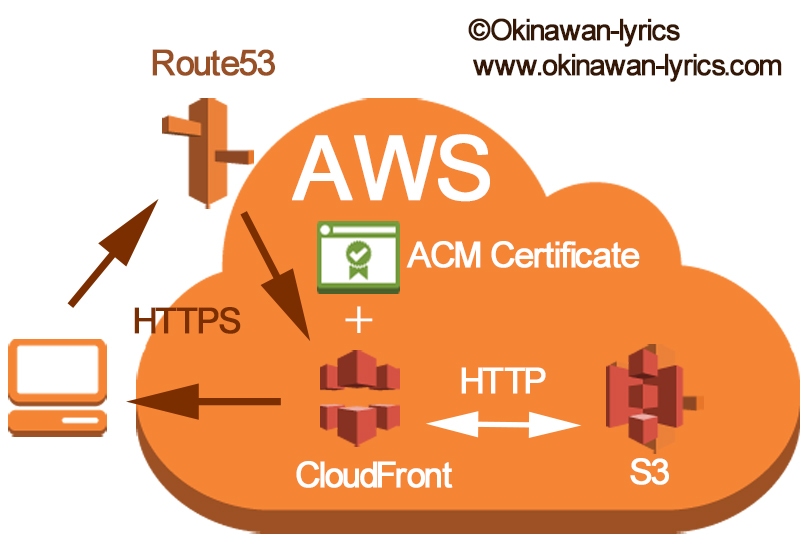
以下の手順は、既にAWS S3に独自ドメインでバケットを作成済みで、お名前.comのネームサーバー(CNAMEレコードでS3へ転送)を使用していることが前提です。
1.
まずは、お名前.comメール転送Plusの設定をします。
お名前.comメール転送Plusは、無料で独自ドメインのメールを、Gメールなどに転送してくれるサービス。
他に独自ドメインでのメール受信の手段がある場合には、この手順1は必要ありません。
お名前.comメール転送Plusを設定する場所:
お名前.comのドメインNavi / オプション設定 / 転送Plus / メール転送設定
※SSL証明書をAWS Certificate Manager(ACM)に申請するには、独自ドメインでのメール受信が必要になります。
AWSにもSESメールがありますが設定が少し大変そうなので、メール受信だけであれば、お名前.comのメール転送設定が簡単で良さそうです。
2.
お名前.comのネームサーバーの設定を一括でエクスポート。
ドメイン名.txtのファイルがダウンロードされます。
例えば、Google Bloggerで独自ドメインを使っていれば、AレコードやCNAMEレコードを設定しているはずです。
また、お名前.comメール転送Plusを申し込んだ場合には、MXレコードが追加されています。
ネームサーバー設定のエクスポートボタンがある場所:
お名前.comのドメインNavi / ドメイン設定 / ネームサーバーの設定 / DNS関連機能の設定 / DNSレコード設定
3.
AWSのRoute53で、独自ドメイン名でHosted zoneを作製。
お名前.comのネームサーバーの設定を取り込みます。
Import Zone Fileのボタンを押して、手順2でダウンロードしたファイルの中身をコピーペースト。
NSレコードとSOAレコードは取り込まれないので、気にしなくてOKです。
Route53の設定画面を再読み込みすると、自動的にAレコードやCNAMEレコードが入力されています。
※お名前.comでS3のバケットをCNAMEで設定していた場合には、Aレコード(Type: A - IPv4 address, Alias: Yes)に変更してください。
4.
AWSのRoute53で設定された4つのNSレコードの値をメモ。
5.
最後に、お名前.comで、ネームサーバーの変更。
手順4でメモしたNSレコードを、一番後ろのピリオド(.)を除いて、ペーストします。
ネームサーバーを変更する場所:
お名前.comのドメインNavi / ドメイン設定 / ネームサーバーの設定 / ネームサーバーの変更
ネームサーバーの変更は、以上です。
手順が分かれば10分も必要ないので、思っていたよりも簡単。
CloudFrontとACMの導入は、今後のGoogle bloggerの動向をみて判断する予定です。
← 前の記事:本部町の備瀬区豊年祭 その3(組踊)
次の記事:平成28年度 汀良町十五夜獅子舞 →
